Durante il funzionamento di un disco, compaiono i cosiddetti settori di bit. Si tratta di celle che hanno smesso di funzionare per un motivo o per l'altro. Il problema è che il sistema può cercare di scrivere informazioni nelle celle non funzionanti. Il tutto è aggravato dal fatto che è difficile leggere le informazioni da tali celle, il che significa che l'utente potrebbe perderle. Va detto che questo problema è tipico solo degli HDD, mentre i nuovi SSD sono già privi di questo inconveniente. Il solito disco rigido è ancora popolare ed è prematuro parlare di una sua sostituzione con una "unità flash".
Come verificare la presenza di settori di bit nell'HDD
Come trovare i settori di bit nell'HDD? Per farlo, è possibile utilizzare un'utility speciale, ad esempio "fits badblocks". Se si decide di controllare la partizione principale del disco, la decisione giusta sarà quella di avviare LiveCD. Tutte le altre partizioni possono essere analizzate nel sistema operativo installato.
Utilizzare l'utilità fdisk per visualizzare le partizioni del disco richieste:
$ sudo fdisk -l /dev/sda1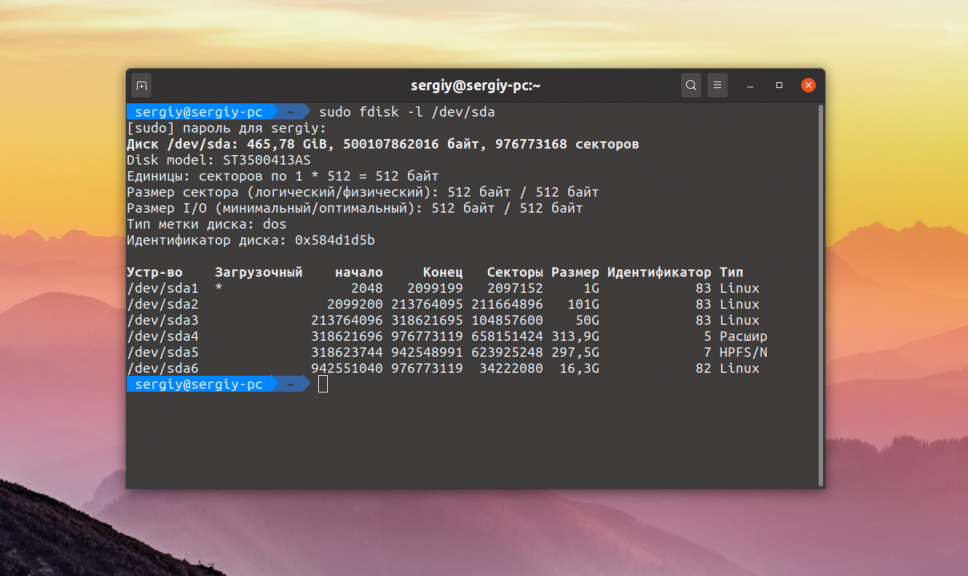
Se si preferisce utilizzare un'interfaccia grafica, utilizzare il programma Gparted.
Selezionare il disco desiderato dall'elenco a discesa:
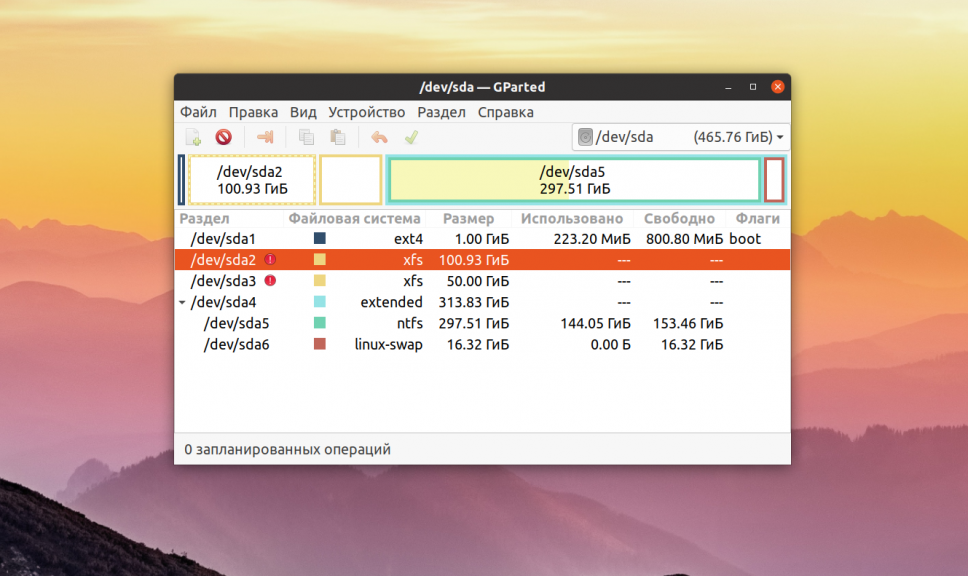
Controlliamo la partizione /dev/sda2 con file system XFS. Applicare i badblocks.
La sintassi è semplice:
$ sudo badblocks опции /dev/name_disc_strippedConsiderare tutte le opzioni necessarie:

È possibile eseguire un normale controllo con il comando:
$ sudo badblocks -v /dev/sda2 -o ~/bad_sectors.txtIl comando è sicuro, si può eseguire senza timore, non danneggia nulla. È possibile eseguirlo su un file system montato, ma è meglio evitarlo Se il file system è smontato, eseguire il test usando -n:
$ sudo badblocks -vn /dev/sda2 -o ~/bad_sectors.txtUna volta terminato il test, se sono stati trovati dei blocchi di bit, segnalarli al file system in modo che tenti di scrivervi delle informazioni.
Applicare l'utilità fsck e l'opzione -l:
f$ sck -l ~/bad_sectors.txt /dev/sda1Se si utilizza un file system Ext, ad esempio Ext4, è possibile cercare i settori di bit e registrarli automaticamente nel file system con il comando e2fsck:
$ sudo e2fsck -cfpv /dev/sda1L'opzione -c consente di cercare i settori danneggiati e di aggiungerli all'elenco, -f controlla il file system, -p recupera i dati danneggiati e -v visualizza le informazioni in dettaglio.